Windows 10 pozwala włączyć Spotlight dlaobrazy wyświetlane na ekranie blokady. Spotlight pobiera obrazy z obrazów Bing i wyświetla je jako tapetę na ekranie blokady. Niektóre obrazy Spotlight są ładne, podczas gdy inne nie są tak świetne. Jeśli chcesz ustawić niestandardowe obracające się obrazy na ekranie blokady, możesz to zrobić całkiem łatwo.
Niestandardowe obracające się obrazy na ekranie blokady
Po zmianie tła pulpitu w systemie Windows10, masz jedną z trzech opcji do wyboru; obraz statyczny, tj. opcja Obraz, pokaz slajdów i jednolity kolor. Te opcje, pomniejszone o jednolity kolor, są również dostępne dla ekranu blokady.
Pierwszą rzeczą, którą musisz zrobić, to stworzyć nowąfolder i umieść w nim wszystkie obrazy, których chcesz użyć jako tła ekranu blokady. Możesz dodać więcej obrazów do tego folderu, kiedy chcesz. W rzeczywistości, jeśli masz skrypt, który pobiera obrazy, których chcesz użyć, możesz skierować go, aby zapisać je w tym folderze.
Otwórz aplikację Ustawienia i przejdź doGrupa ustawień personalizacji. Wybierz kartę Ekran blokady. Otwórz menu w tle i wybierz Pokaz slajdów. Zobaczysz co najmniej jeden folder wymieniony w menu rozwijanym, który będzie folderem Obrazy. Kliknij opcję „Dodaj folder”, a następnie wybierz folder, który utworzyłeś ze wszystkimi obrazami, których chcesz użyć. O to chodzi.

Ekran blokady będzie teraz przełączać obrazyw folderze. Niestety nie możesz wybrać, jak często obrazy się zmieniają, ale jest wysoce prawdopodobne, że zmienią się one przynajmniej po 24 godzinach, jeśli nie dłużej.
Spotlight nie pobiera codziennie nowego obrazu, więc jest bardzo prawdopodobne, że pokaz slajdów na ekranie blokady będzie przebiegał według tego samego wzoru.
Istnieje jednak kilka rzeczy, które możesz zmienić. Kliknij opcję Dodatkowe ustawienia pokazu slajdów pod listą folderów, które zostały do niego dodane. Na następnym ekranie należy wyłączyć opcję „Używaj tylko obrazów pasujących do mojego ekranu”, jeśli obrazy muszą zostać przeskalowane, aby go dopasować. Powinieneś również zmienić opcję „Wyłącz ekran po odtworzeniu pokazu slajdów przez” na 30 minut (najniższy czas). Należy również rozważyć wyłączenie opcji „Gdy mój komputer jest nieaktywny, pokaż ekran blokady zamiast go wyłączać”. Umożliwi to wyłączenie ekranu, a nie czuwanie podczas wyświetlania pokazu slajdów.
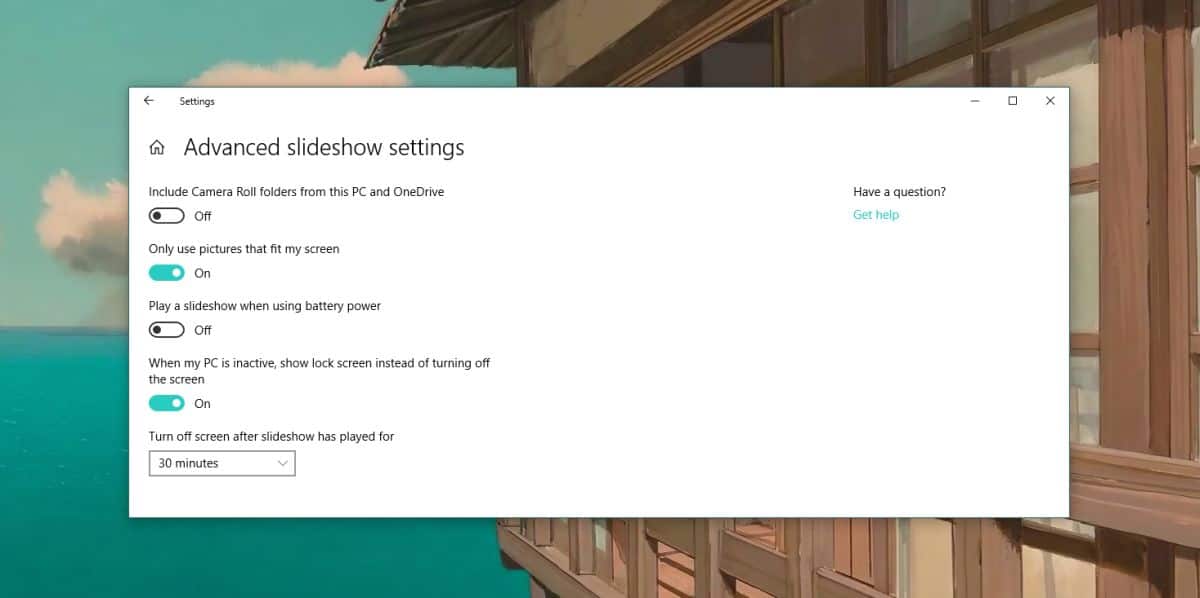








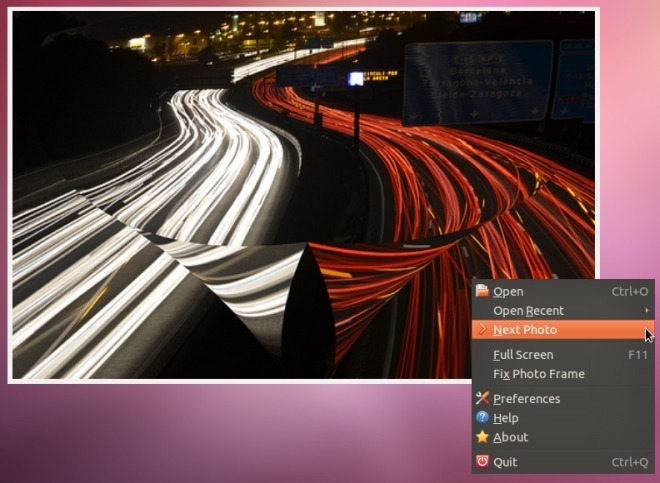




Komentarze